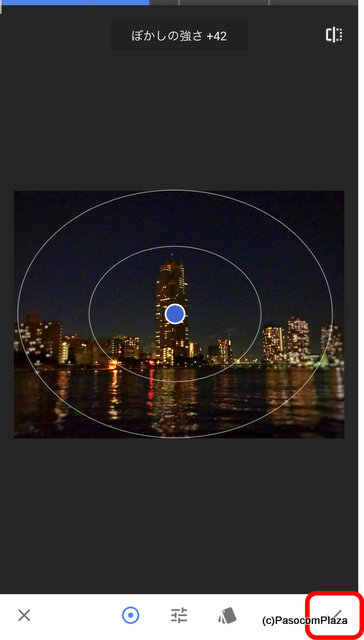--- 目次 ---
数あるスマホの画像編集アプリの中でも、私がすごく気に入っているのが、Googleがリリースした「Snapseed」というアプリ。
スマホ写真をきれいにぼかして編集 3ステップで楽しもう・Snapseed編
指先だけで簡単に編集できるのがうれしいです。
この間の課外授業では、スマホで夜景を撮影しました。
その夜景をちょっとドラマチックに編集してみたいと思います。
▼編集前

▼編集後

使いたい写真を開く
【開く】を押して、編集した写真を選びます。

【端末から開く】を押します。

写真が決まったら【使用】を押します。

ステップ1 ビルの明かりをさらに明るくする
写真が決まったら、右下にあるペンを押します。
そうすると、メニューが表示されます。
【画像調整】を押します。

下にある調整ボタンを押すと、【明るさ】などの画面が表示されます。
画面を上下に動かすとメニューが選べます。【ハイライト】に合わせます。
ハイライトは、写真の明るい部分だけを調整するメニューです。

写真の上を、右になぞります。ビルの明かりが先ほどより明るくなったのがわかりますか?

画面の右下の【レ】を押します。

ステップ2 夜の明かりをぐっと鮮やかに
次の鮮やかさの編集をします。ペンを押します。

【ブラシ】を押します。

【彩度】を押します。彩度は鮮やかさの調整ができます。

夜景を指でこすって、こすって、こすって・・・とにかく指でこすりまくります。
そうすると色が鮮やかになってきます。
終わったら画面の右下の【レ】を押します。

ステップ3 周りをぼかして幻想的に
そしてまたペンを押します。

【レンズぼかし】を押します

円状のぼかしですが、円の形は指でつまんだりして動かすことができますよ。

ぼかしの強さは、写真の上をなぞることで調整できます。右へ右へと動かすと、ぼかしが強くなってきます。

ぼかしの調整が終わったら、画面右下の【レ】を押します。

ステップ4 文字を入れる
次に文字を入れてみましょう。文字が入るとちょっとしたアクセントになります。
【テキスト】を押します。

写真の中央に、「ここをダブルタップするとテキストを変更できます」と表示されています。
文字が小さくて見えにくいかもしれませんが、ここを2回ポンポンと押します。

するとまた「ここをダブルタップするとテキストを変更できます」と表示されます。
そこをポンポンと2回押します。

すると先ほどの「ここをダブルタップするとテキストを変更できます」が選択された状態になります。
ここでキーボードが表示されますから、まずは文字を【×】を押して消してしまいましょう。

次に文字を入力します。ここは日本語を使わずに、英語で入力します。
Snapseedには文字のテンプレートが何種類も用意されているのですが、日本語では利用できないテンプレートがあるのです。
ここでは改行しながら「Tukishima」「monjya」「night」と入力してみました。

すると文字が表示されます。
下にある、紙をずらしたようなマークを押します。
テンプレートが表示されますから、左右に動かして好きなものを選びます。




テンプレートが決まったら、下にあるパレットの絵を押します。
好きな文字の色を選ぶことができます。

決まったら、右下にある【レ】を押します。
文字入れの最中は、この【レ】を押すのは最後の最後です。

編集した写真を保存しよう
では保存です。上にある【保存】を押します。

iPhone・iPadの場合は【コピーを保存】を押します。オリジナル写真とは別に1枚写真が保存されます。
Androidの場合は【保存】を押します。オリジナル写真とは別に1枚写真が保存されます。
保存が終わったら、iPhone・iPadなら【写真】の中に、Androidなら【ギャラリー】や【アルバム】の中に保存されています。
夜景も、明るいビルのライトの部分だけ明るくして、鮮やかにして、周りをぼかして、文字入れ。
撮った写真もそのままではなく、ちょっと編集すると見栄えが良くなりますね。
このSnapseed、まだまだまだいろんなメニューがあります。
またこのブログでご紹介してみたいと思います。
スマホで撮影した夜景をぐっと華やかに 4ステップで楽しもう・Snapseed編
女性必見!顔補正 2ステップで楽しもう・Snapseed編
スマホ写真をきれいにぼかして編集 3ステップで楽しもう・Snapseed編
教室ブログ「グーなキモチ!」のアドレスは http://masudayuki.com です
++++++++++++++++++++++++++++++++++++++++
ミセス・シニアのためのスマホ・iPad・パソコン教室
パソコムプラザ 新浦安 047-305-6200
千葉県浦安市美浜1-7-107(JR京葉線・新浦安駅徒歩3分)
▼教室ホームページは こちらをクリック
▼授業の動画などはYouTubeで こちらをクリック
▼日々のつぶやきはTwitterで こちらをクリック
▼趣味のスマホ写真はInstagramで こちらをクリック
▼つながりや交流が見えるFacebookは こちらをクリック
++++++++++++++++++++++++++++++++++++++++
★日経BP社「いちばんやさしい60代からのiPhone 7、7 Plus」本のご注文(Amazon)はこちら
★日経BP社「いちばんやさしい60代からのiPhone7、7 Plus」著者からひと言はこちら

 こんにちは。オンラインで学べる、大人のためのスマホ&パソコン教室
こんにちは。オンラインで学べる、大人のためのスマホ&パソコン教室